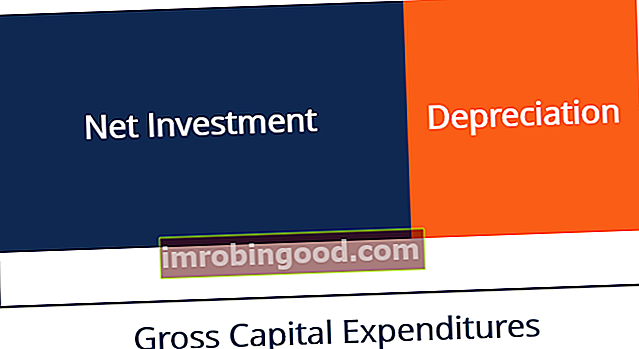У програму Екцел 2016 Мицрософт је коначно додао опцију Ватерфалл цхарт. То је одличан начин да кумулативно визуелно прикажете ефекте позитивних и негативних новчаних токова. Ако радите у програму Екцел 2013 или старијој верзији, следите доленаведена упутства као заобилазно решење да бисте направили сопствени водопад користећи графиконе горе / доле и траке грешака. На крају, на дну чланка можете да преузмете наш образац графикона Екцел Ватерфалл Цхарт.
Да бисте сазнали више, покрените наше Екцел течајеве обуке на мрежи.

Корак 1 - Направите табелу података са 7 колона
Да бисте направили сопствени водопад, прво морате да организујете податке на следећи начин:
- Период: укључује почетак, крај и све године / периоде које треба приказати у водопаду
- Новчани ток: износ новчаног тока за сваки период (податке унесите само у сиве ћелије; крајњи период треба да има формулу = СУМ (Д5: Д10) у ћелији Д11)
- Кумулативно: збир новчаних токова текућег и свих претходних периода (у ћелију Е5 унесите = СУМ ($ Д $ 5: Д5) и копирајте до Е10); овај ступац се касније користи за изградњу конектора
- Почетак и крај: почетни и крајњи новчани токови повезани су са ћелијама Ф5 и Ф11 и користиће се за стварање графикона колона (приказати као укупан број колона)
- Пре: унесите = Е5 у ћелију Г6 и копирајте доле у Г10
- После: унос = Е6 у ћелију Х6 и копирајте доле у Г10
- Положај ознаке података: користиће се за стварање распршене парцеле за додавање ознака података на тачне положаје; унесите формулу = МАКС (Ф5: Х5) у ћелију И5 и копирајте доле до И11
Корак 2 - Изградите водопад користећи траке горе / доле
- Изаберите ћелију Ф4 до Х11, притисните АЛТ + Н + Ц да бисте уметнули графиконе колона
- Кликните десним тастером миша на графикон и изаберите Промени тип графикона, промени тип графикона из серије Пре и после у Лине
- Кликните било коју линију пре или после, кликните зелено дугме плус у горњем десном углу водопадне табеле и означите поље за горње / доње траке
- Уп-Барс показују позитивне промене, док Довн-Барс негативне промене
- Промените боју сваке од горњих, нижих и трачних и почетних и крајњих колона у боје по вашем избору, изаберите Нема обриса за колоне и траке
- Кликните десним тастером миша на сваку серију Пре и после и изаберите Форматирај серију података, у оквиру Попуњавање и црта изаберите Нема линије
- У оквиру Опције серије промените ширину празнине на 50%. Урадите исто за серију колона Старт & Енд.
- Изаберите Хоризонталну осу, кликните десним тастером миша и идите на Селецт Дата. Изаберите ћелије Ц5 до Ц11 као ознаке хоризонталне осе
- Кликните десним тастером миша на хоризонталну осу и изаберите Формат Акис. У оквиру Опције осе -> Ознаке, одаберите Ниско за положај ознаке
- Промените наслов графикона у „Бесплатни новчани ток“. Уклоните линије мреже и обруб графикона да бисте очистили водопад.
Корак 3 - Додајте ознаке података у траке и колоне (подсетимо да смо креирали колону под називом Положај ознаке података, ова колона ће се користити за дефинисање положаја ознака)
- Кликните десним тастером миша на графикон водопада и идите на Селецт Дата. Додајте нову серију користећи ћелију И4 као назив серије, И5 до И11 као вредности серије и Ц5 до Ц11 као ознаке хоризонталне осе.
- Кликните десним тастером миша на водопадни графикон и одаберите Цханге Цхарт Типе. Промените тип графикона серије положаја ознаке података у Сцаттер. Уверите се да је потврђено поље за секундарну ос.
- Кликните десним тастером миша на дијаграм расипања и изаберите Додај ознаке података.
- Кликните десним тастером миша на ознаке података и идите на Формат Дата Лабелс. У оквиру Опције ознаке означите поље за вредност из ћелија и изаберите ћелију Д5 до Д11 за опсег ознака података
- Опозовите избор у пољу за потврду за опције ознака. Изаберите Горе за Позиције етикета.
- Кликните десним тастером миша на дијаграм расипања и одаберите Но Филл и Но Оутлине да бисте сакрили графикон расипања.
Корак 4 - Уметните конекторе између сваке траке помоћу трака са грешкама
- Кликните десним тастером миша на графикон и одаберите Дата. Додајте нову серију користећи ћелије Е5 до Е10 као вредности серије И и унесите „Конектори“ као назив серије
- Кликните на серију Цоннецторс, кликните зелено дугме плус у горњем десном углу графикона и означите поље за траке са грешкама
- Изаберите И траке грешака (вертикалне траке) и избришите их.
- Кликните десним тастером миша на траке грешака и изаберите Формат Еррор Барс (Форматирај траке грешака). У оквиру Опције траке грешака изаберите Плус за смер и Без ограничења за крајњи стил.
- За Износ грешке изаберите Фиксна вредност и унесите 1.
- Промените обрис трака са грешкама у сиву боју. Кликните десним тастером миша на серију конектора и одаберите Без боје и Без обриса да бисте сакрили тачке података.
- Уклоните легенду да бисте очистили водопад.
Финални производ
Испод је преглед шаблона водопадне карте. Слободно користите овај образац за представљање резултата својих финансијских анализа!

Преузмите бесплатни образац
Унесите своје име и адресу е-поште у доњи образац и преузмите бесплатни образац одмах!
Ове табеле могу бити посебно ефикасне за прављење професионалних ПоверПоинт презентација и презентација.
Више Екцел ресурса
Ово је бесплатан водич за предложак Екцел Ватерфалл Цхарт. Погледајте још наших ресурса да бисте своје Екцел вештине подигли на виши ниво:
- Списак Екцел формула и функција Екцел формуле Цхеат Схеет Финансије Екцел формуле варалица ће вам пружити све најважније формуле за обављање финансијске анализе и моделирање у Екцел табелама. Ако желите да постанете мајстор Екцел финансијске анализе и стручњак за изградњу финансијских модела, дошли сте на право место.
- Бесплатан курс за Екцел
- Напредне Екцел формуле Напредне Екцел формуле морају знати Ове напредне Екцел формуле су кључне за познавање и подићи ће ваше вештине финансијске анализе на виши ниво. Напредне Екцел функције које морате знати. Научите 10 најбољих Екцел формула које сваки финансијски аналитичар светске класе редовно користи. Ове вештине ће побољшати рад са табелама у било којој каријери
- Екцел пречице Екцел пречице ПЦ Мац Екцел Пречице - Списак најважнијих и најчешћих МС Екцел пречица за кориснике ПЦ и Мац рачунара, финансија, рачуноводствених професија. Пречице на тастатури убрзавају ваше вештине моделирања и штеде време. Научите уређивање, форматирање, навигацију, врпцу, специјално лепљење, манипулацију подацима, уређивање формула и ћелија и друге кратице
- Сви Екцел извори Екцел ресурси Научите Екцел на мрежи помоћу 100 бесплатних Екцел водича, ресурса, водича и варалица! Финансијски ресурси су најбољи начин да научите Екцел под својим условима.